อุณหภูมิกราฟิกการ์ดโดยทั่วไปอยู่ในช่วงตั้งแต่ 40°C ถึง 90°C การ์ดแสดงผลสามารถเข้าถึงอุณหภูมิสูงภายใต้ภาระหนัก NVIDIA GPUs ได้รับการออกแบบมาให้ทำงานได้อย่างน่าเชื่อถือจนถึงอุณหภูมิการทำงานสูงสุดที่กำหนด อุณหภูมิสูงสุดนี้จะแตกต่างกันไปตาม GPU หาก GPU มีอุณหภูมิสูงสุด ไดรเวอร์จะลดประสิทธิภาพการทำงานลงเพื่อพยายามทำให้อุณหภูมิกลับมาต่ำกว่าข้อกำหนดสูงสุด หากอุณหภูมิของ GPU ยังคงเพิ่มขึ้นแม้ว่าจะมีการควบคุมประสิทธิภาพ GPU จะปิดระบบเพื่อป้องกันความเสียหายต่อกราฟิกการ์ด
| รุ่นการ์ดจอ | อุณหภูมิการ์ดจอสูงสุด | การใช้พลังงานของการ์ดวิดีโอ |
| GeForce RTX 3090 Ti | 92°С | 450 W |
| GeForce RTX 3090 | 93°С | 350 W |
| GeForce RTX 3080 | 93°С | 320 W |
| GeForce RTX 3070 | 93°С | 220 W |
| GeForce RTX 3060 Ti | 93°С | 200 W |
| GeForce RTX 3060 | 93°С | 170 W |
| GeForce RTX 3050 | 93°С | 130 W |
| GeForce RTX 2080 Ti | 89°С | 260 W |
| GeForce RTX 2080 Super | 89°С | 250 W |
| GeForce RTX 2080 | 88°С | 225 W |
| GeForce RTX 2070 Super | 88°С | 215 W |
| GeForce RTX 2070 | 89°С | 175 W |
| GeForce RTX 2060 Super | 89°С | 175 W |
| GeForce RTX 2060 | 88°С | 160 W |
| GeForce GTX 1660 Ti | 95°С | 120 W |
| GeForce GTX 1660 Super | 93°С | 125 W |
| GeForce GTX 1660 | 95°С | 120 W |
| GeForce GTX 1650 Super | 90°С | 100 W |
| GeForce GTX 1650 | 92°С | 75 W |
| NVIDIA TITAN V | 91°С | 250 W |
| NVIDIA TITAN Xp | 94°С | 250 W |
| GeForce GTX 1080 Ti | 91°С | 250 W |
| GeForce GTX 1080 | 94°С | 180 W |
| GeForce GTX 1070 Ti | 94°С | 180 W |
| GeForce GTX 1070 | 94°С | 150 W |
| GeForce GTX 1060 | 94°С | 120 W |
| GeForce GTX 1050 Ti | 97°С | 75 W |
| GeForce GTX 1050 | 97°С | 75 W |
| GeForce GT 1030 | 97°С | 30 W |
| NVIDIA TITAN X (Pascal) | 94°С | 250 W |
| GeForce GTX TITAN X | 91°С | 250 W |
| GeForce GTX TITAN Z | 95°С | 375 W |
| GeForce GTX TITAN Black | 95°С | 250 W |
| GeForce GTX TITAN | 95°С | 250 W |
| GeForce GTX 980 Ti | 91°С | 250 W |
| GeForce GTX 980 | 98°С | 165 W |
| GeForce GTX 970 | 98°С | 145 W |
| GeForce GTX 960 | 98°С | 120 W |
| GeForce GTX 950 | 95°С | 90 W |
| GeForce GTX 780 Ti | 95°С | 250 W |
| GeForce GTX 780 | 95°С | 250 W |
| GeForce GTX 770 | 98°С | 230 W |
| GeForce GTX 760 | 97°С | 170 W |
| GeForce GTX 750 Ti | 95°С | 60 W |
| GeForce GTX 750 | 95°С | 55 W |
| GeForce GTX 690 | 98°С | 300 W |
| GeForce GTX 680 | 98°С | 195 W |
| GeForce GTX 670 | 97°С | 170 W |
| GeForce GTX 660 Ti | 97°С | 150 W |
| GeForce GTX 660 | 97°С | 140 W |
| GeForce GTX 650 Ti Boost | 97°С | 134 W |
| GeForce GTX 650 | 98°С | 64 W |
| GeForce GTX 645 | 97°С | 130 W |
| GeForce GT 640 | 102°С | 50 W |
| GeForce GT 630 | 98°С | 65 W |
| GeForce GT 620 | 98°С | 49 W |
| GeForce GTX 590 | 97°С | 365 W |
| GeForce GTX 580 | 97°С | 244 W |
| GeForce GTX 570 | 97°С | 219 W |
| GeForce GTX 560 Ti | 99°С | 170 W |
| GeForce GTX 560 | 99°С | 150 W |
| GeForce GTX 550 Ti | 100°С | 116 W |
| GeForce GT 520 | 102°С | 29 W |
| GeForce GTX 480 | 105°С | 250 W |
| GeForce GTX 470 | 105°С | 220 W |
| GeForce GTX 465 | 105°С | 200 W |
| GeForce GTX 460 | 104°С | 160 W |
| GeForce GTS 450 | 100°С | 106 W |
หมายเหตุ: อุณหภูมิสูงสุดที่ระบุไว้จะขึ้นอยู่กับข้อมูลที่มีอยู่และอาจแตกต่างกันไปขึ้นอยู่กับรุ่นเฉพาะและโซลูชันการระบายความร้อน ค่าการใช้พลังงานโดยประมาณและอาจแตกต่างกันไปตามการกำหนดค่าระบบและเวิร์กโหลด
คุณสามารถค้นหาอุณหภูมิของการ์ดวิดีโอในระบบปฏิบัติการ Windows 11 และ Windows 10 ในการทำเช่นนี้ให้กด“ Ctrl+Alt+Del” เพื่อเปิด“ Task Manager” หลังจากนั้นให้เปิดแท็บ“ ประสิทธิภาพ” ที่คุณสามารถเห็นอุณหภูมิของการ์ดกราฟิกของคุณ
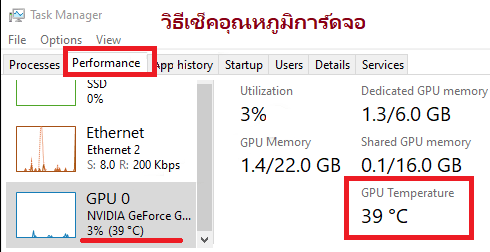
GPU-Z
นอกจากนี้คุณยังสามารถค้นหาอุณหภูมิของการ์ดกราฟิกของคุณโดยใช้ซอฟต์แวร์ GPU-Z นี่คือซอฟต์แวร์ที่มีประโยชน์ที่ออกแบบมาเพื่อรับข้อมูลทั้งหมดเกี่ยวกับกราฟิกการ์ดและ GPU ของคุณ

สามารถดาวน์โหลดซอฟต์แวร์ GPU-Z เวอร์ชันใหม่และฟรีได้จากเว็บไซต์ของผู้พัฒนาซอฟต์แวร์นี้ – https://www.techpowerup.com/download/techpowerup-gpu-z/
อัปเดตล่าสุดเมื่อ กุมภาพันธ์ 7, 2025 โดย admin




ใส่ความเห็น